Come creare layout WordPress personalizzati con Elementor
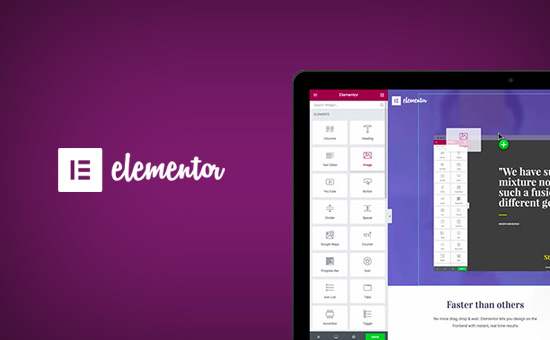
Vuoi creare i tuoi layout di pagina personalizzati in WordPress? Elementor è un generatore di pagine WordPress trascinabile che ti consente di creare facilmente layout WordPress personalizzati senza alcuna conoscenza di codice. In questo articolo, ti mostreremo come creare facilmente layout di WordPress personalizzati con Elementor con pochi clic.
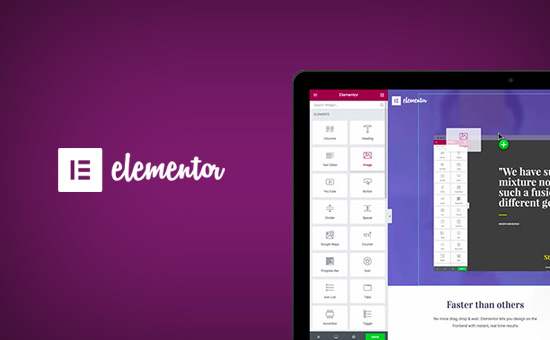
Perché e quando hai bisogno di layout WordPress personalizzati?
Molti temi WordPress gratuiti e premium sono disponibili con diverse opzioni di layout per diversi tipi di pagine. Tuttavia, a volte nessuno di questi layout soddisfa le tue esigenze.
Se sai come codificare in PHP, HTML e CSS, puoi creare i tuoi modelli di pagina o persino creare un tema figlio per il tuo sito. Tuttavia, la maggior parte degli utenti di WordPress non sono sviluppatori, quindi questa opzione non funziona per loro.
Non sarebbe bello se tu potessi semplicemente creare layout di pagina usando un'interfaccia drag and drop?
Questo è esattamente ciò che fa Elementor. Si tratta di un plugin per la creazione di pagine WordPress trascinabile che ti consente di creare facilmente i tuoi layout di WordPress personalizzati senza alcuna abilità di codifica.
Ha un'interfaccia utente intuitiva che ti consente di creare layout personalizzati con un'anteprima dal vivo. Viene fornito con molti moduli pronti all'uso per tutti i tipi di elementi di web design.
Esistono diversi modelli progettati professionalmente che puoi caricare e utilizzare istantaneamente come punto di partenza. Funziona con tutti i temi WordPress compatibili standard ed è compatibile con tutti i popolari plugin WordPress.
Detto questo, diamo un'occhiata a come creare layout WordPress personalizzati con Elementor.
Iniziare con Elementor
Per prima cosa dovrai acquistare il plug-in Elementor Pro. È la versione a pagamento del plug-in Elementor gratuito e ti dà accesso a funzionalità aggiuntive e 1 anno di supporto.
Successivamente, dovrai installare e attivare il plug-in di Elementor. Per ulteriori dettagli, consulta la nostra guida passo passo su come installare un plug-in di WordPress.
Dopo l'attivazione, è necessario visitare Elementor »Impostazioni pagina per configurare le impostazioni del plugin.

Qui puoi abilitare Elementor per diversi tipi di post. Per impostazione predefinita, è abilitato per i tuoi post e pagine WordPress. Se nel tuo sito sono presenti tipi di post personalizzati, anche quelli verranno visualizzati qui e potrai attivarli.
È possibile escludere o includere ruoli utente che possono utilizzare Elementor durante la scrittura di post o pagine. Per impostazione predefinita, è abilitato solo per gli amministratori.
Non dimenticare di fare clic sul pulsante Salva modifiche per memorizzare le tue impostazioni.
Creazione di layout WordPress personalizzato con Elementor
Per prima cosa devi creare una nuova pagina (o post) sul tuo sito WordPress. Nella schermata di modifica post, noterai il nuovo pulsante "Modifica con Elementor".

Facendo clic su di esso verrà avviata l'interfaccia utente di Elementor in cui è possibile modificare la pagina utilizzando il costruttore di pagine drag and drop di Elementor.

Ora puoi aggiungere sezioni e creare la tua pagina da zero oppure puoi aggiungere un modello.
I modelli sono un modo più rapido per iniziare rapidamente. Elementor viene fornito con diversi modelli professionali che puoi personalizzare quanto vuoi.
Iniziamo con un modello facendo clic sul pulsante "Aggiungi modello".
Verrà visualizzato un popup in cui sarà possibile visualizzare diversi modelli disponibili. Dovresti cercare un modello simile a quello che hai in mente per il layout della tua pagina.

Ora fai clic per selezionare il modello che ti piace e poi fai clic sul pulsante "Inserisci" per aggiungerlo alla tua pagina.
Elementor ora caricherà il modello per te.
Ora puoi iniziare a modificare il modello in base alle tue esigenze. Basta puntare e fare clic su qualsiasi elemento per selezionarlo e Elementor mostrerà le sue impostazioni nella colonna di sinistra.

Ora parliamo di come funzionano i layout di Elementor.
I layout di Elementor vengono creati utilizzando sezioni, colonne e widget. Le sezioni sono come righe o blocchi posizionati sulla tua pagina.
Ogni sezione può avere più colonne e ogni sezione e colonna possono avere i propri stili, colori, contenuti, ecc.

Puoi aggiungere qualsiasi cosa nelle tue colonne e sezioni usando i widget di Elementor.
Questi widget sono diversi tipi di blocchi di contenuti che puoi inserire nelle sezioni di Elementor.
Basta selezionare un widget e rilasciarlo nella sezione o colonna. È disponibile un ampio set di widget che coprono tutti gli elementi di web design più diffusi a cui puoi pensare.

Puoi aggiungere immagini, testo, intestazioni, gallerie di immagini, video, mappe, icone, testimonianze, slider, caroselli e molto altro ancora.
Puoi anche aggiungere widget di WordPress di default e anche i widget creati da altri plugin di WordPress sul tuo sito.
Una volta terminata la modifica, puoi fare clic sul pulsante Salva per salvare le modifiche.

Nota: Salvare un layout non pubblicherà la pagina sul tuo sito WordPress. Si limiterà a salvare il layout della pagina.
È ora possibile visualizzare l'anteprima della pagina o andare al pannello di WordPress.
Questo ti riporterà all'editor di post di WordPress. Ora puoi salvare la tua pagina di WordPress o pubblicarla sul tuo sito web.

Creare i propri modelli in Elementor
Elementor ti consente di salvare i tuoi layout personalizzati come modelli. In questo modo puoi riutilizzare i tuoi modelli per creare nuove pagine ancora più velocemente in futuro.
Modifica semplicemente la pagina che desideri salvare come modello con Elementor.
Nell'interfaccia del builder di Elementor, fai clic sull'icona della cartella accanto al pulsante Salva e seleziona "Salva modello".

Verrà visualizzato un popup in cui è necessario fornire un nome per il modello e fare clic sul pulsante Salva.

La prossima volta che crei un layout di pagina personalizzato, potrai selezionarlo dalla scheda "I miei modelli".

Puoi anche esportare questo modello e usarlo su altri siti WordPress usando Elementor.
Dovrai visitare Elementor »Biblioteca pagina per vedere i tuoi modelli salvati. Passa con il mouse sul nome del modello e poi fai clic sul link "Esporta modello".

Dopo aver scaricato il tuo file modello puoi andare alla pagina della libreria su un altro sito WordPress usando Elementor e quindi importare il tuo modello.
È tutto per ora.
Speriamo che questo articolo ti abbia aiutato a imparare come creare layout WordPress personalizzati con Elementor. Potresti anche voler vedere la nostra guida passo passo su come accelerare WordPress e aumentare le prestazioni.
Se questo articolo ti è piaciuto, ti preghiamo di iscriverti al nostro canale YouTube per le esercitazioni video di WordPress. Puoi anche trovarci su Twitter e Facebook.


